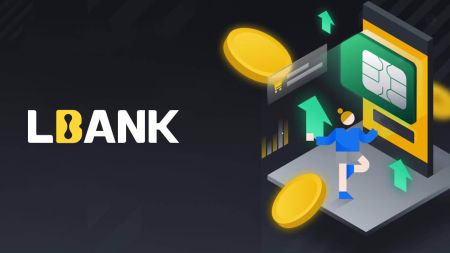Кантип эсеп түзүү жана LBank менен катталуу
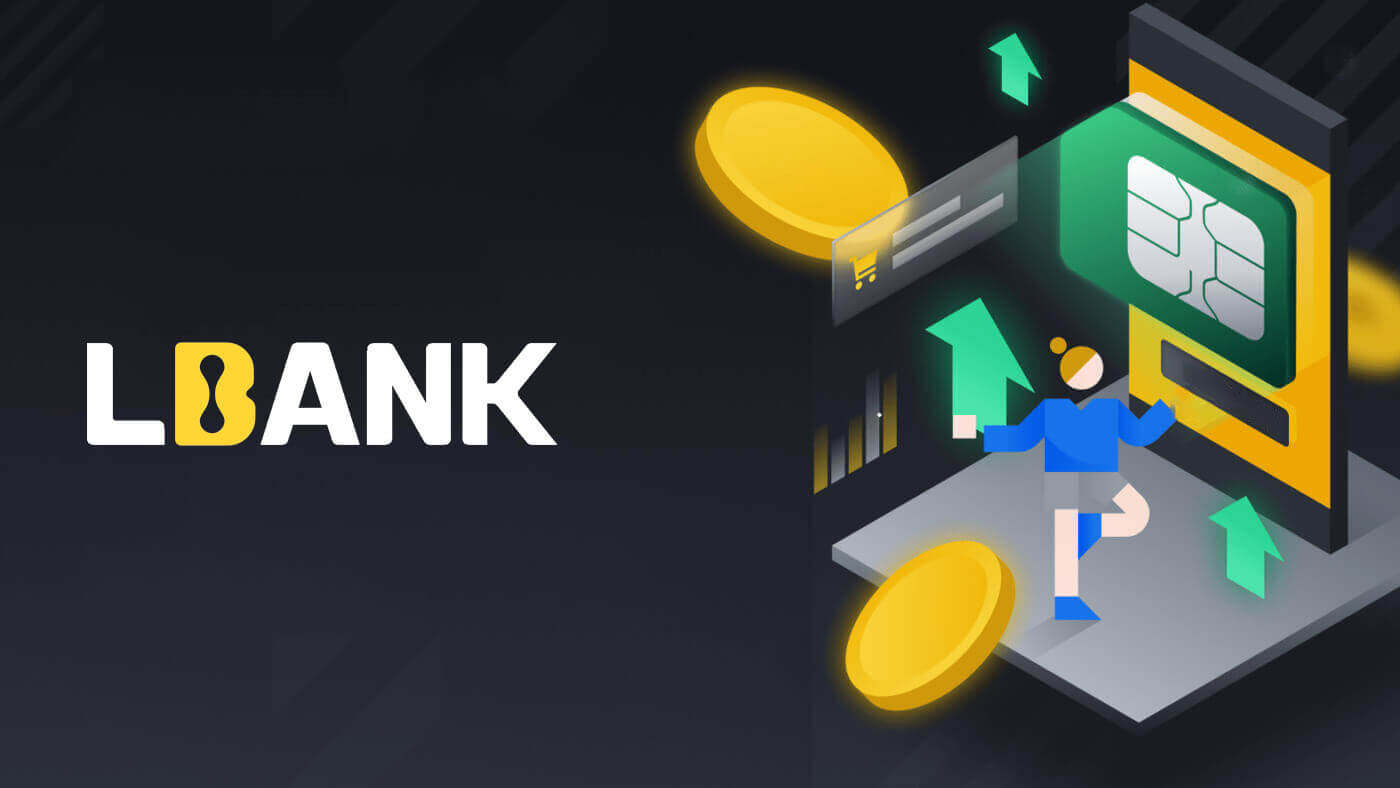
LBank эсебин кантип түзүү керек [Мобилдик]
Мобилдик Интернет аркылуу каттоо эсебин түзүү
1. Каттоо үчүн LBank башкы бетинин жогорку оң бурчундагы символду тандаңыз .2. [Каттоо]
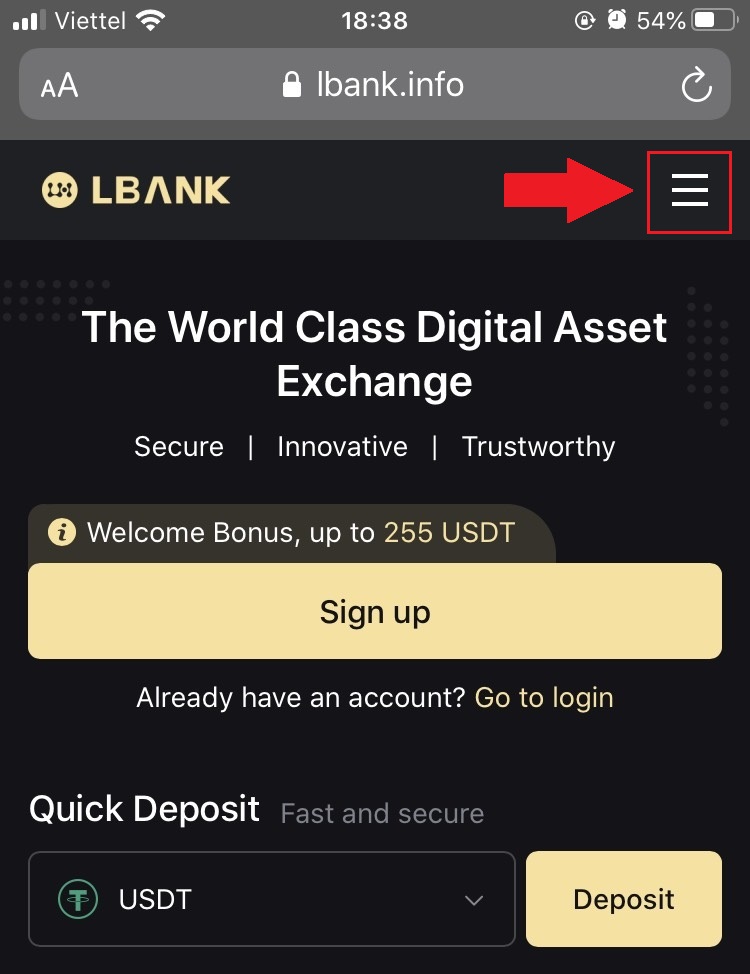
чыкылдатыңыз .3. Каттоо эсебиңиз үчүн колдоно турган [электрондук почта дарегин] жана [сырсөздү] жана [Чакыруу кодун (милдеттүү эмес)] киргизиңиз . [Лбанктын колдонуучу келишимин окуп чыктыңыз жана макул болдуңуз] жанындагы кутучаны белгилеңиз жана [Катталуу] таптаңыз . 4. Электрондук почтаңызга жөнөтүлгөн [Электрондук почта текшерүү кодун] киргизиңиз . Андан кийин [Тапшыруу] чыкылдатыңыз .5. Текшерүү коду сиздин электрондук почтаңызга жөнөтүлөт. 6. Каттоо эсебиңиз бүттү.Эми сиз соода баштоо үчүн кире аласыз!
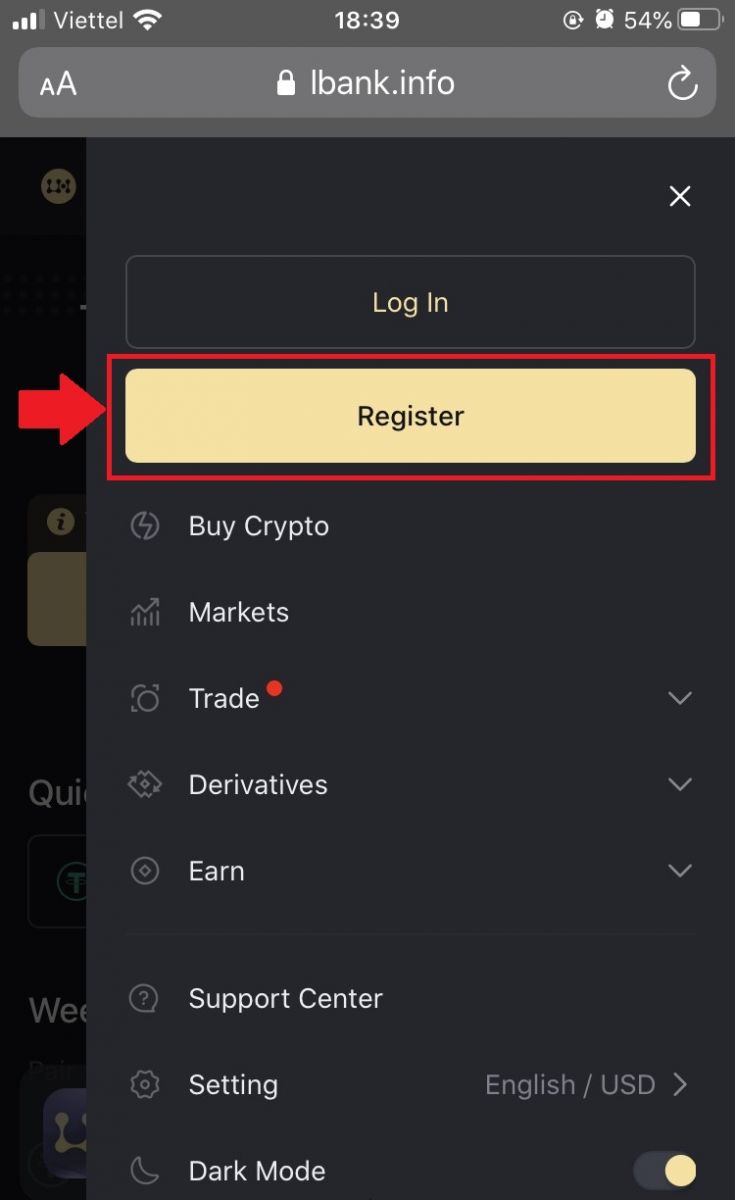
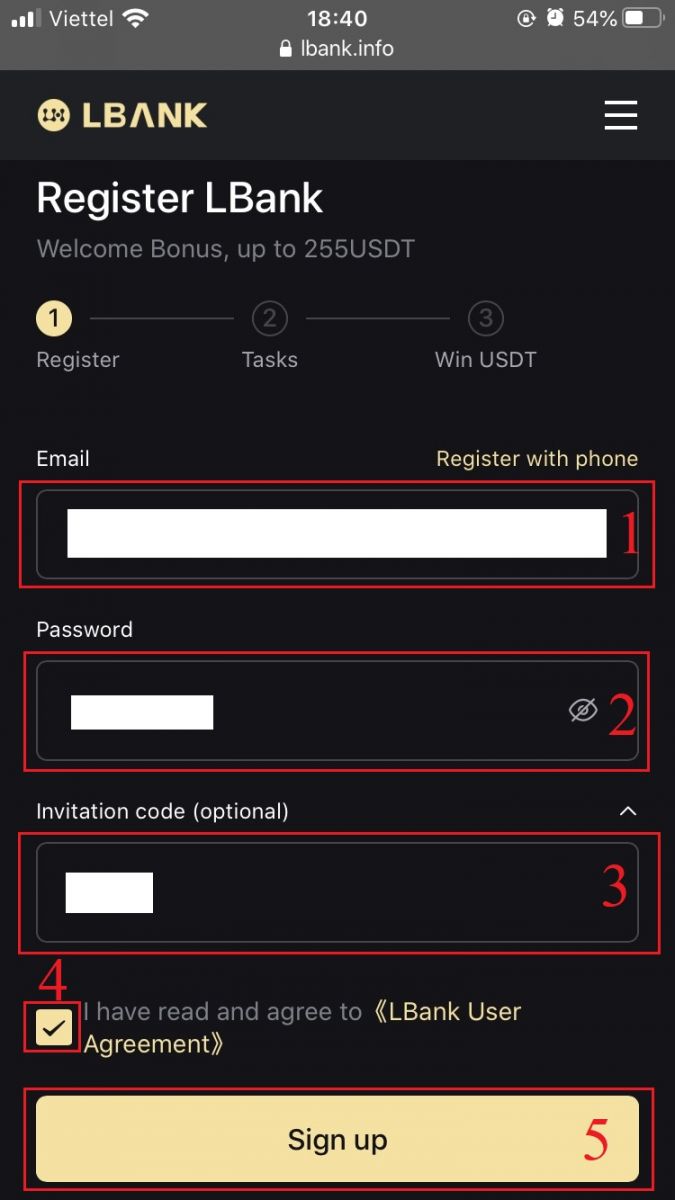

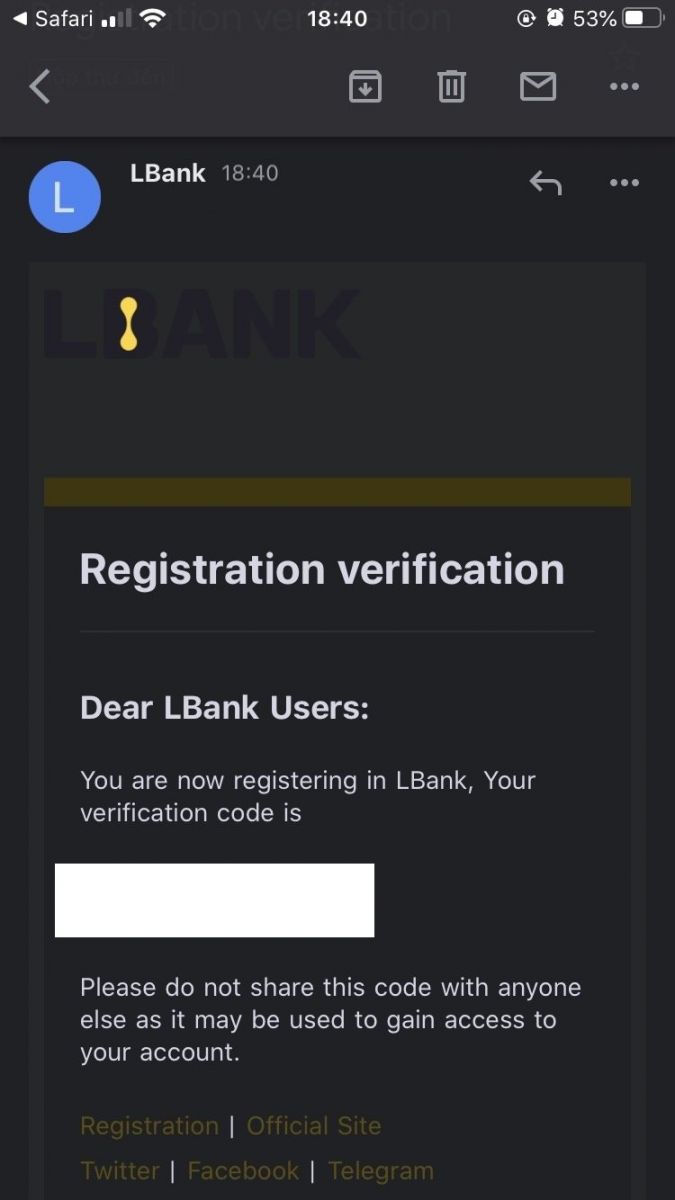
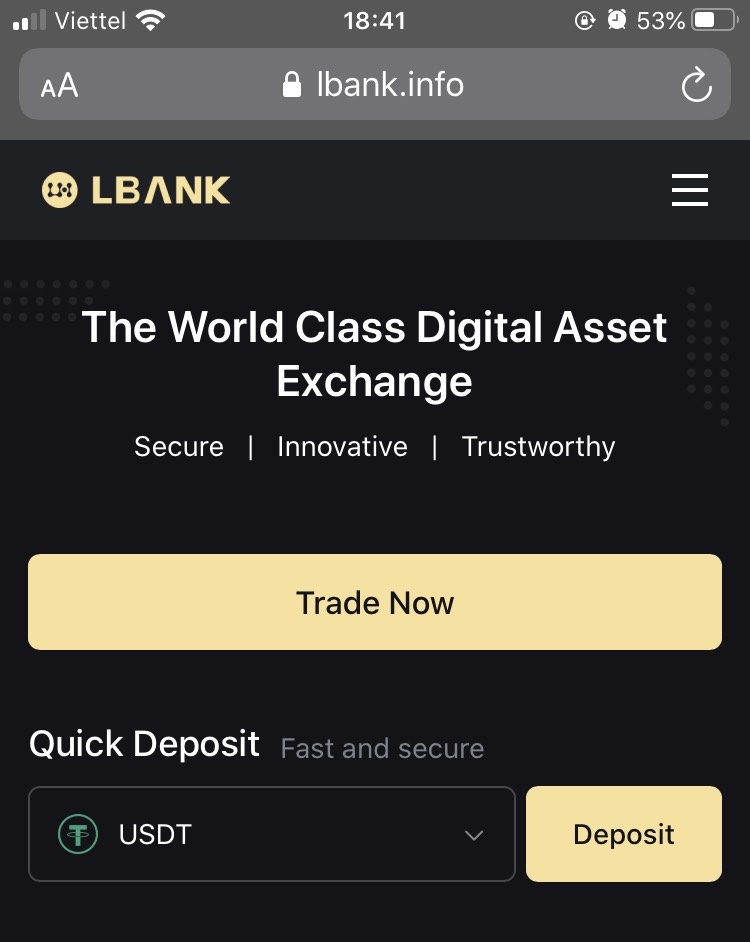
LBank App аркылуу эсеп түзүү
1. Сиз жүктөгөн LBank App [ LBank App iOS ] же [ LBank App Android ] ачыңыз жана профиль сүрөтчөсүн чыкылдатып, [Кирүү/Катталуу] таптаңыз .

2. [Каттоо] дегенди басыңыз . Каттоо эсебиңиз үчүн колдоно турган [Телефон номерин] жана [Сырсөздү] киргизиңиз .
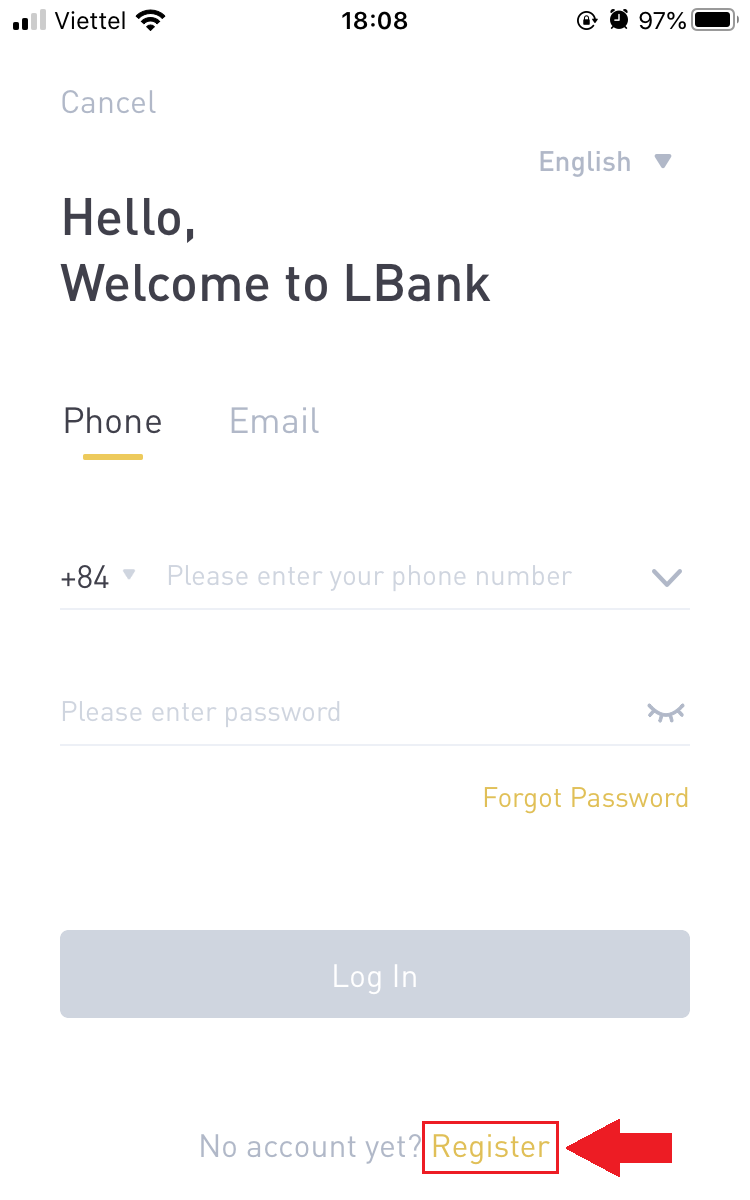
3. Сырсөзүңүздү жана Чакыруу кодун (кошумча) орнотуңуз. [Лбанктын колдонуучу келишимин окуп чыктыңыз жана макул болдуңуз] жанындагы кутучаны белгилеңиз жана [Каттоо] чыкылдатыңыз .

7. Каттоо эсебиңиз бүттү.Эми сиз соода баштоо үчүн кире аласыз!

Эскертүү:
Каттоо эсебиңиздин коопсуздугу үчүн эки факторлуу аутентификацияны (2FA) иштетүүнү сунуштайбыз. LBank Google жана SMS 2FA да колдойт.
*P2P соодасын баштоодон мурун, алгач Identity Verification жана 2FA аутентификациядан өтүшүңүз керек.
LBank эсебин кантип түзүү керек [PC]
LBank боюнча электрондук почта аркылуу эсеп түзүү
1. Биринчиден, сиз LBankтын веб-сайтына кирип , жогорку оң бурчтагы [Каттоо] баскычын басыңыз.
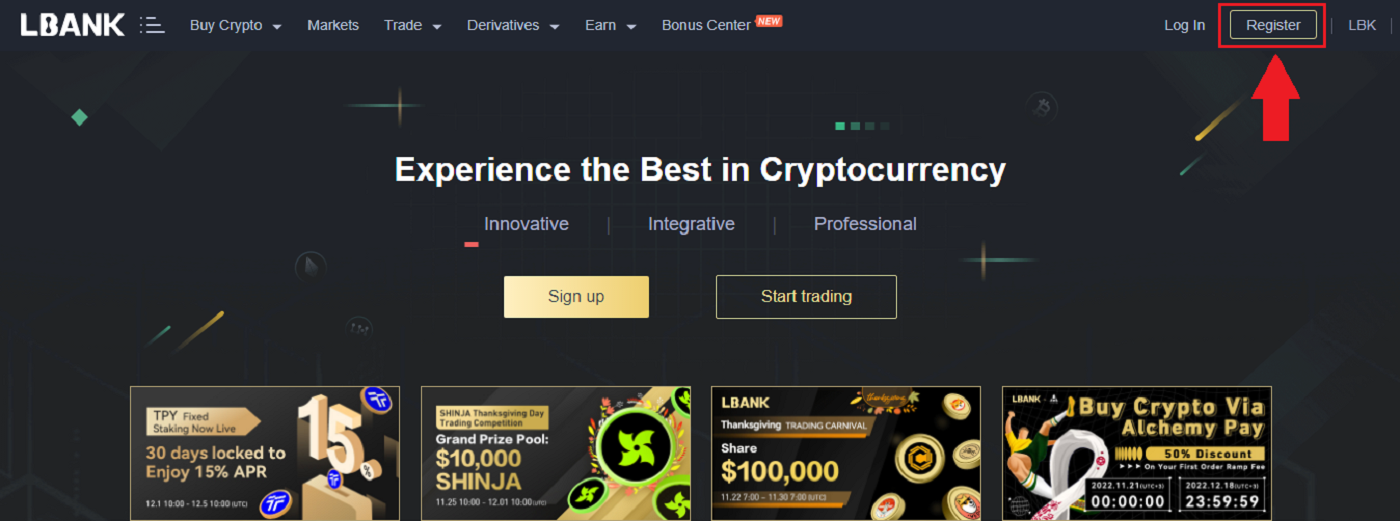
2. Каттоо барагын ачкандан кийин, [Электрондук почта] ыңызды киргизиңиз , сырсөзүңүздү орнотуңуз, окуп бүткөндөн кийин [Мен LBankтын Кызмат Келишимине макулмун окудум] жана [Каттоо] баскычын басыңыз .
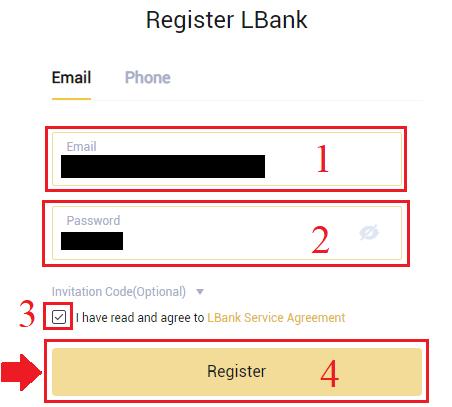
Эсиңизде болсун: Сиздин катталган электрондук почта эсебиңиз LBank эсебиңиз менен тыгыз байланышта, андыктан коопсуздукту камсыздап, чоң жана кичине тамгаларды, сандарды жана символдорду камтыган күчтүү жана татаал сырсөздү тандаңыз. Акырында, катталган электрондук почта эсеби жана LBank үчүн сырсөздөрдү так жазыңыз. Жана аларды кылдаттык менен сактаңыз.
3. Кириңиз[Текшерүү коду] электрондук почтаңызга жөнөтүлдү.
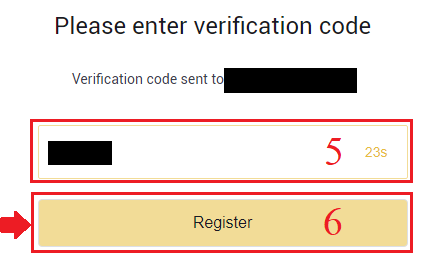
3. Биринчиден экинчиге чейинки кадамдарды аткаргандан кийин, каттоо эсебиңизди каттоо аяктады . Сиз LBank платформасын колдонуп, Соода баштасаңыз болот .

Телефон номери боюнча LBankка эсеп түзүү
1. LBankка барып , андан кийин жогору жактагы оң бурчтагы
[Каттоо] баскычын басыңыз. 2. Каттоо бетинде [Өлкө коду] тандаңыз, [ Телефон номериңизди] киргизиңиз жана каттоо эсебиңиз үчүн сырсөз түзүңүз . Андан кийин, Тейлөө шарттарын окуп, макулдугуңузду билдириңиз жана [Каттоо] чыкылдатыңыз .
Эскертүү :
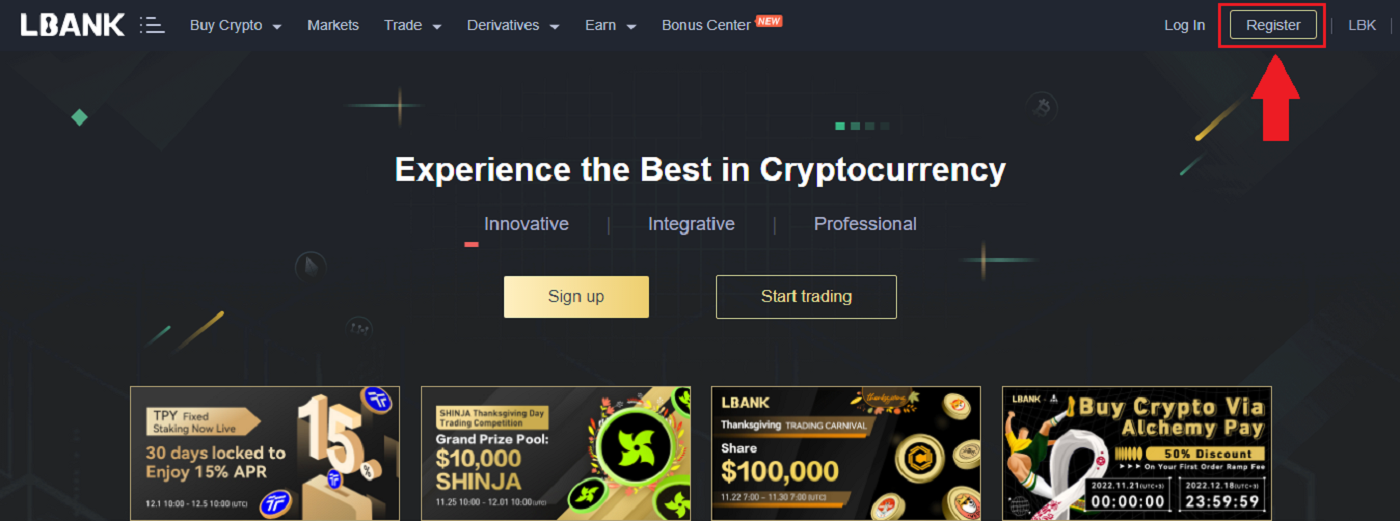
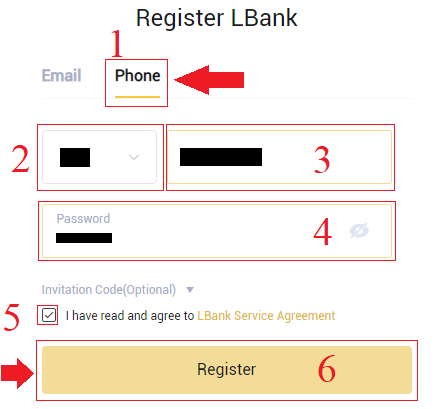
- Сырсөзүңүз сандар менен тамгалардын айкалышы болушу керек. Ал кеминде 8 белгиден, бир ЖОГОРКУ тамгадан жана бир сандан турушу керек.
- Эгер сизге LBankка катталуу сунушталса, бул жерде туура Чакыруу кодун (Милдеттүү эмес) толтуруңуз.
3. Система сиздин телефон номериңизге текшерүү кодун жөнөтөт . Текшерүү кодун 60 мүнөттүн ичинде киргизиңиз .

4. Куттуктайбыз, сиз LBankка ийгиликтүү катталдыңыз .

LBank колдонмосун жүктөп алыңыз
LBank колдонмосун жүктөп алыңыз iOS
1. Биздин LBank тиркемесин App Store дүкөнүнөн жүктөп алыңыз же LBank чыкылдатыңыз - Bitcoin Crypto сатып алыңыз2. [Get] басыңыз .
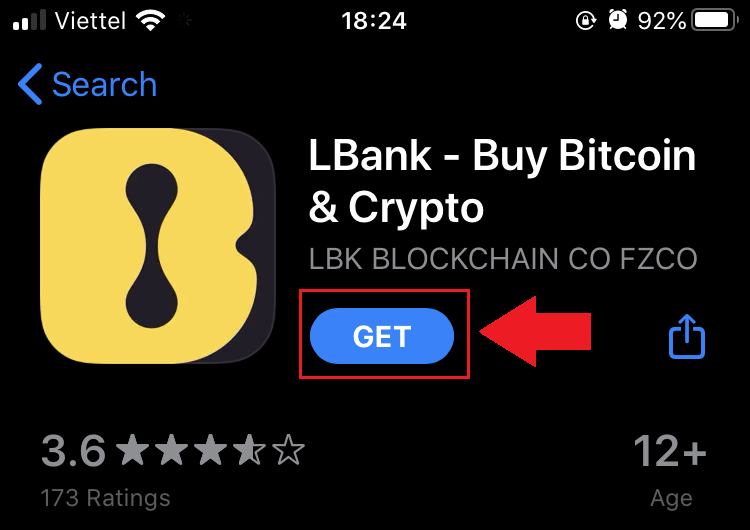
3. Орнотуу аяктаганга чейин күтүңүз. Андан кийин сиз колдонмону ачып, LBank колдонмосуна катталсаңыз болот.
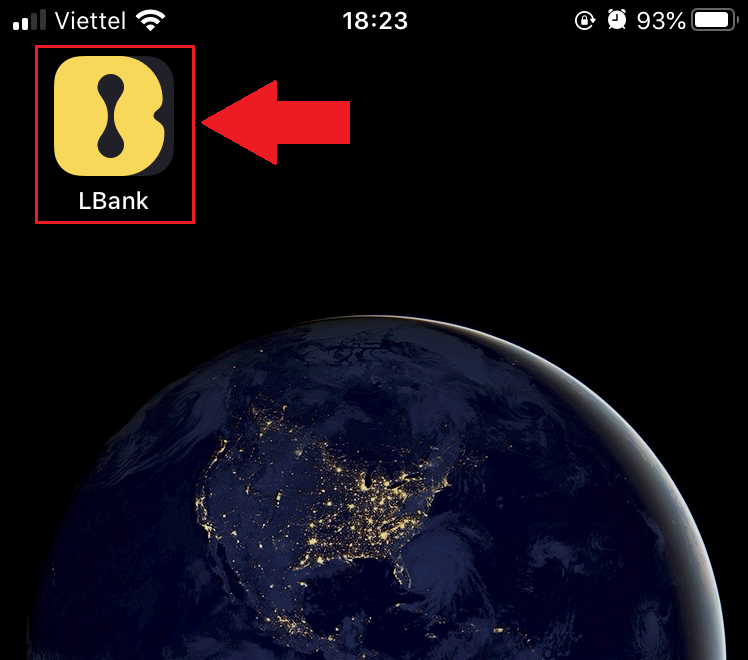
LBank колдонмосун жүктөп алыңыз Android
1. LBank чыкылдатуу менен телефонуңузда төмөндөгү колдонмону ачыңыз - Bitcoin Crypto сатып алыңыз .
2. Жүктөөнү аяктоо үчүн
[Орнотуу]дегенди басыңыз . 3. LBank колдонмосунда эсепти каттоо үчүн жүктөп алган колдонмону ачыңыз.
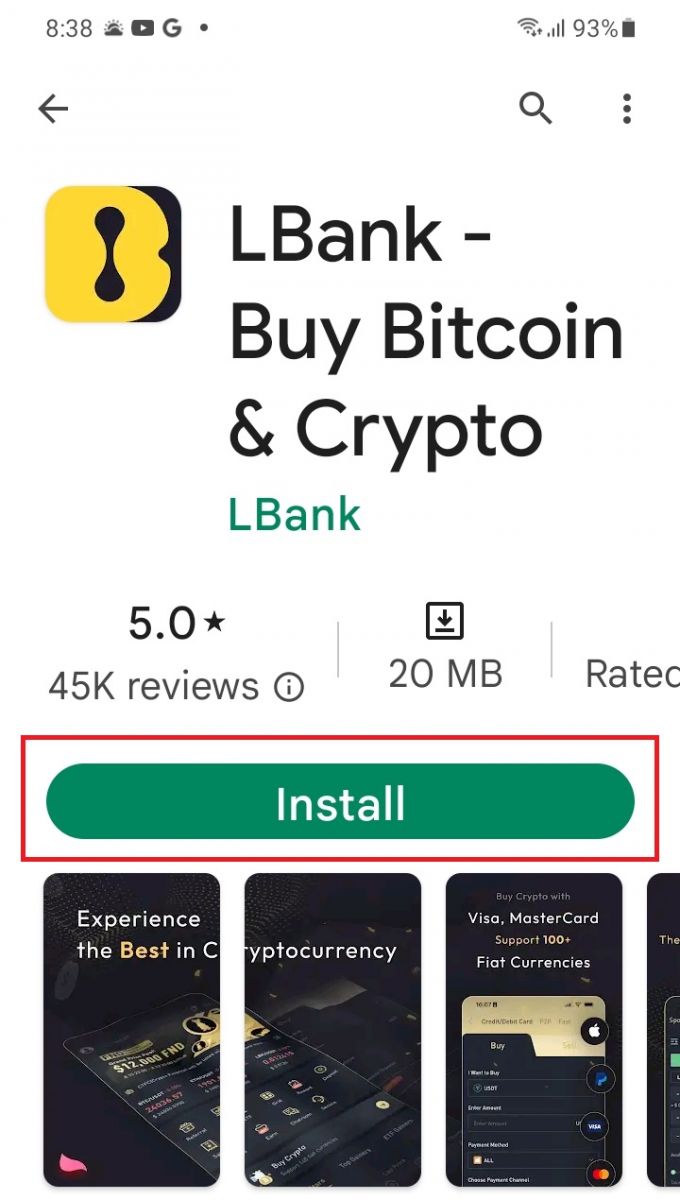
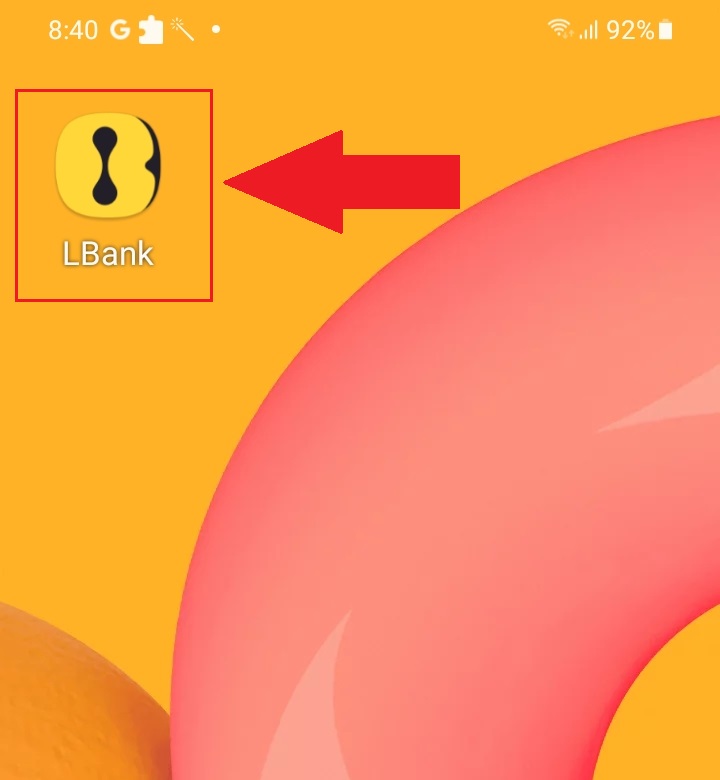
Көп берилүүчү суроолор (FAQ)
Программаны компьютерге же смартфонго жүктөө керекпи?
Жок, кереги жок. Каттоо жана жеке эсеп түзүү үчүн жөн гана компаниянын веб-сайт формасын толтуруңуз.
Почта кутучамды кантип өзгөртөм?
Каттоо эсебиңиздин электрондук почтасын өзгөртүү керек болсо, каттоо эсебиңиз 2-деңгээл сертификатынан кеминде 7 күн өтүп, андан кийин төмөнкү маалыматты даярдап, кардарларды тейлөө кызматына тапшырышы керек:
- Үч текшерүү сүрөтүн бериңиз:
1. ID картанын/паспорттун алдыңкы көрүнүшү (өзүңүздүн жеке маалыматыңызды так көрсөтүү керек)
2. ID карта/паспорт арткы жагында
3. ID карта/паспорт маалымат барагын жана кол коюу кагазын кармап, кагазга жазыңыз: xxx почта ящикти xxx почта кутусуна өзгөртүү, LBank, учурдагы (жыл, ай, күн), кол, сүрөттүн мазмуну жана жеке кол даана көрүнүп турушун текшериңиз. - Акыркы толуктоо жана транзакция тарыхынын скриншоту
- Сиздин жаңы электрондук почта дарегиңиз
Өтүнмөнү тапшыргандан кийин, кардарларды тейлөө кызматы 1 жумушчу күндүн ичинде почта ящикти өзгөртөт, чыдамдуу болуңуз.
Каттоо эсебиңиздин коопсуздугу үчүн, почта ящиги өзгөртүлгөндөн кийин, сиздин акчаны алуу функциясы 24 саат (1 күн) иштебейт.
Эгер сизде кандайдыр бир көйгөйлөр болсо, LBankтын расмий электрондук почтасына кайрылыңыз: [email protected] , биз сизге чын жүрөктөн, достук жана дароо кызмат көрсөтөбүз. Биз ошондой эле акыркы маселени талкуулоо үчүн англис коомчулугуна кошулууга чакырабыз, (Telegram): https://t.me/LBankinfo .
LBankтан электрондук кат ала албай жатасызбы?
Сураныч, төмөнкү процедураларды кылдаттык менен аткарыңыз:
- Катталган электрондук почта каттоо эсебин текшерип, анын туура экенин текшериңиз.
- Сураныч, электрондук почтаны издөө үчүн электрондук почта системасындагы спам папкасын текшериңиз.
- Сиздин электрондук почта сервериңиздеги LBank электрондук почтасынын ак тизмеси.
[email protected]
[email protected]
- Электрондук почта кардары кадимкидей иштешин камсыз кылыңыз.
- Outlook жана QQ сыяктуу популярдуу электрондук почта кызматтарын колдонуу сунушталат. (Gmail электрондук почта кызматы сунушталбайт)
Ошол эле учурда, сиз акыркы маалыматты талкуулоо үчүн LBank дүйнөлүк коомчулукка кошулууга чакырабыз (Telegram): https://t.me/LBankinfo .
Онлайн кардарларды тейлөө иш убактысы: 9:00 - 21:00 Сурам
системасы: https://lbankinfo.zendesk.com/hc/zh-cn/requests/new
Расмий электрондук почта: [email protected]